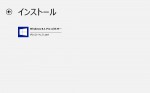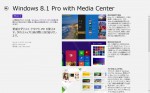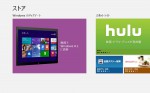投稿アップデート情報 追記(11/9) 追記2(2014/1/30) 追記3(5/6) 追記4(6/22)
前に, WordPress3.7 から追加された ca-bundle.crt のことを記事にした。
これについては,英語ブログのほうで, Oiram が有用な情報をコメントしてくれた。もし,同じ注意 “注意: https://MySiteName の更新の際、問題が発生しました。サーバーがサイトに接続できないかもしれません。エラーメッセージ: SSL certificate problem: self signed certificate in certificate chain” が出る方がいたら, “Error upgrading WordPress (SSL) PDF版” にある彼の回避策を試してみてください。「 ca-bundle.crt に自分が使っている CA の ルート証明書情報を書き加えてやる」という方法です。
改めて考えてみると,うちの場合は, Oiram のところと少し事情が違っていたように思う。自鯖ではいまだに彼の回避策を使っていないのだが, WordPress3.7.1 にアップデートしたときは注意が出なかったし, SSL 認証もその後は問題なく動いている。
自鯖の環境が特殊だから,彼の場合とは事情が異なるのかもしれない。
というわけで,いまだに以下の2つを疑問に思っている。
- マルチサイト上には,親が1つと子が3つあるのに,何だってひとつにだけ「注意」が出たのだろうか。 ca-bundle.crt についての設定は, class-http.php 中にあるようだから,4つともに同じように影響するとしか思えないのだが。ひとつにだけ注意が出たわけがわからない。
- 現時点で,うちの SSL は普通に動いているようなのだが,その場合でも Oiram の回避策をやる必要があるのだろうか。
追記(11/9):
英語ブログのほうで, Oiram から,新たなコメントをもらった。彼も,7つあるサイトのうちのひとつについてのみ,「注意」が出たそうだ。彼の場合は, 3.7.1 でも同じように出たらしい。で,彼は SSL 認証が自動アップデートに関連しているのではないかと考えているようだ。彼の言う autoupdates が,新しくできたバックグラウンドのものを指しているのかどうかは,確認していない。前からある自動アップデートのことだったら,うちの場合, SSL 認証とは関係ないことがわかっている。日本語版が更新ページに現れないのは, SSL 認証を使い始める前からの話だからだ。しかし,話の流れからして,多分,新しいバックグラウンドでのアップデートの話だろうと思う。
3.7.1 のときに,新しいバックグラウンドでのアップデートを試してみるつもりだったのだが,うっかり,ボタンをポチッとやってしまったので,次回は忘れずに試すつもり。一応,更新時のサイトのメッセージでも, Background Update Tester でも,バックグラウンドでのアップデートは可能になっていた。
追記2(2014/1/30):
1月3日以来 Oiram のサイトに接続できない。 ca-bundle.crt で検索して来られる方もおられるので, Oiram が書いてたものを PDF 版で載せておく。「Error upgrading WordPress (SSL)」
追記3(5/6):
今日ようやく久しぶりに, Oiram のサイトに接続できた。
追記4(6/22):
WordPressでの「SSL3_READ_BYTES:sslv3 alert handshake failure」を解決というのを書いた。